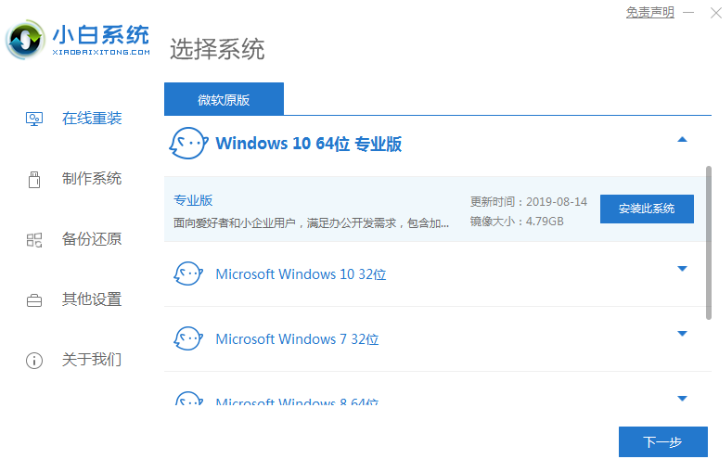
惠普电脑系统出现严重毛病了,现在需要进行惠普笔记本重装系统,要不然电脑无法运行,所以就来问小编我,惠普电脑怎样重装系统的步骤,其实这个并不难,想要了解的朋友就来看看吧.更多重装教程,尽在装机吧官网!
工具/原料:
系统版本:windows10系统
品牌型号:惠普星14
软件版本:小白一键重装系统
方法/步骤:
在线一键给惠普电脑重装系统步骤:
1.我们在惠普电脑中下载小白一键重装软件,完成后打开软件后选择我们要安装的系统。
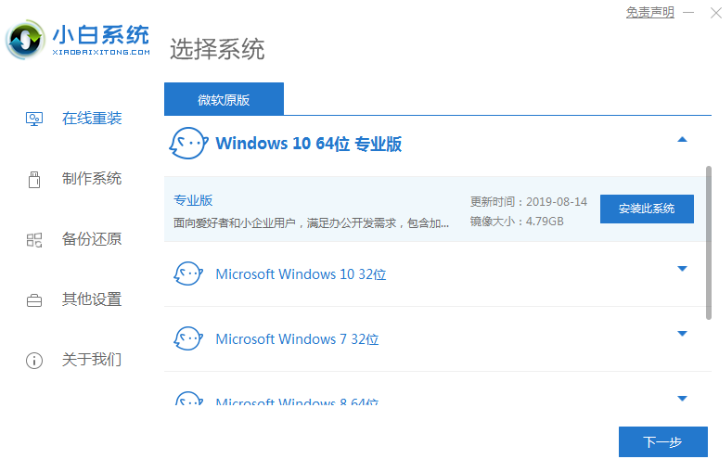
2.这时开始进入等待下载系统镜像的环节。
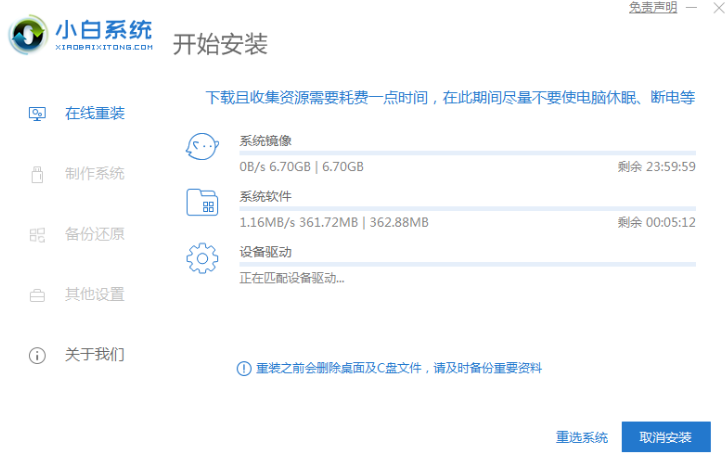
3.安装前电脑会部署环境,部署环境完成后我们直接重启电脑操作。
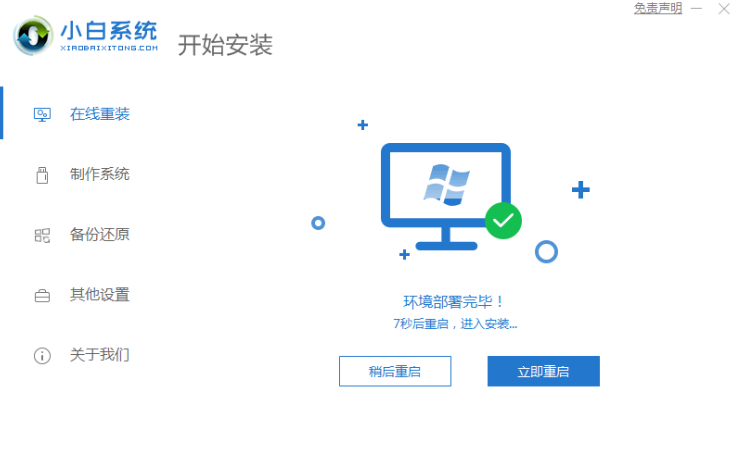
4.重启计算机系统后,进入到Windows启动管理页面,选择第二个xiaobaipe-msdnonlineinstallmode进入PE系统。
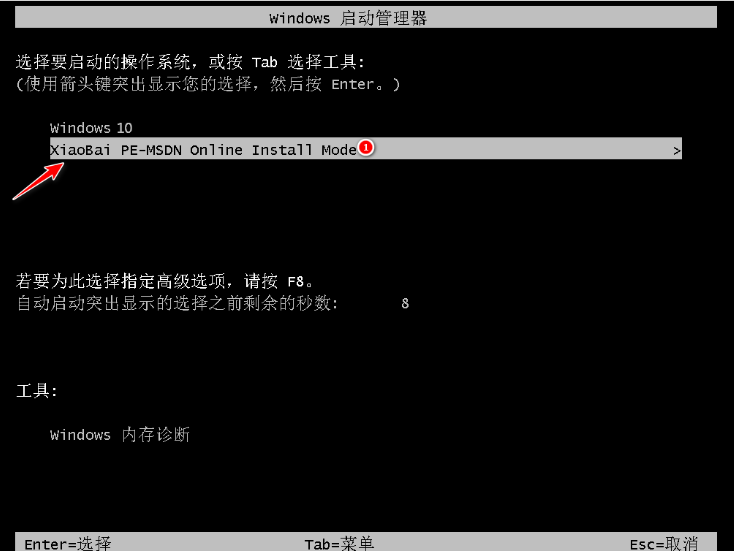
5.进入PE系统后,Windows系统会自动部署安装。我们只需要耐心等待。

6.之后等待系统安装完成。点击并立即重启按钮。

7.最后进入新系统桌面意味着系统安装成功。

总结:
以上就是惠普电脑重装系统的内容,希望可以帮助到大家。




